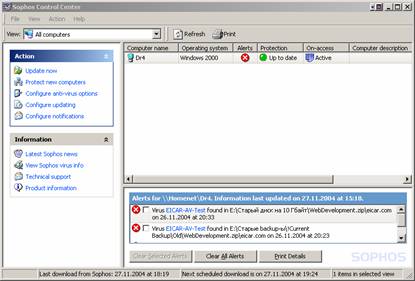
(С) Александр Вячеславович Фролов, 2004
Просмотр состояния антивирусной защиты на узлах сети
Обновление антивирусов и антивирусной базы данных
Проверка файлов в автоматическом режиме
Настройка извещений о вирусном заражении
Настройка параметров антивирусной защиты рабочих станций
Настройка параметров сканирования
Настройка параметров удаления вирусов
Настройка параметров антивирусной проверки
Исключение файлов и дисков из проверки
Для управления антивирусной защитой локальной сети используется программа управляющего центра Sophos Control Center.
Главное окно этой программы показано на рис. 22-1.
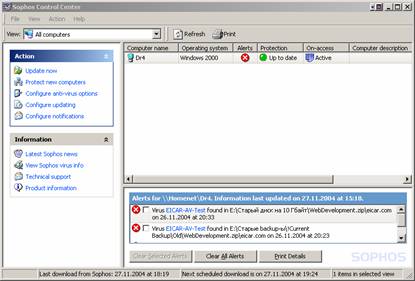
Рис. 22-1. Главное окно управляющего центра Sophos Control Center
В левой части окна расположены ссылки, с помощью которых осуществляется доступ к основным функциям программы.
В правой верхней части находится список узлов сети, обнаруженных в процессе установки пакета Sophos Small Business Suite.
С помощью этого списка можно определить состояние антивирусной защиты каждого узла сети.
Для каждого узла сети доступна информация о том, находиться ли он под защитой антивируса Sophos, насколько актуальна версия антивирусной базы данных этого узла. В списке отмечены узлы, на которых были обнаружены вирусы. Обнаруженные вирусы могут быть удалены.
В правой нижней части находится окно просмотра сообщений, например, сообщений об обнаруженном вирусном заражении компьютера.
Состояние защиты каждого узла отображается в столбце Protection.
Если в этом столбце находится строка Up to date, отмеченная кружком зеленого цвета, показывает, что на соответствующем компьютере работает актуальная версия антивируса, и при этом используется актуальная версия антивирусной базы данных.
Если в локальной сети появились новые компьютеры, не защищенные антивирусом Sophos, администратор сети может их обнаружить при помощи управляющего центра Sophos Control Center, а затем защитить со своей рабочей станции.
Для поиска новых компьютеров нужно выбрать строку Protect new computers из меню Action.
На экране появится мастер защиты новых компьютеров, с помощью которого можно выполнить все необходимые действия. Следуйте указаниям, появляющимся на экране.
В том случае, если в столбце Protection главного окна управляющего центра Sophos Control Center находиться надпись Out of date, необходимо выполнить обновление антивируса или его базы данных. В этом случае щелкните название компьютера правой клавишей мыши, и в появившемся на экране контекстном меню выберите строку Update.
В строке состояния, которая расположена в нижней части главного окна управляющего центра Sophos Control Center, находится информация о том, когда было выполнено последнее обновление антивируса и антивирусной базы данных, а также когда запланировано выполнение следующего обновления.
Для немедленного обновления выберите из меню Action строку Update now.
Столбец On access отвечает за проверку файлов в режиме монитора (напомним, что в этом режиме автоматически проверяются все файлы, открываемые на чтение или запись).
Если в столбце On access находится надпись Active, режим монитора включен, а если Inactive — выключен.
Если на каком-либо компьютере сети, находящимся по защитой Sophos Small Business Suite, будет обнаружен вирус, в столбце Alerts появится красный кружок с крестиком (рис. 22-1).
Если щелкнуть этот кружок, в нижней части окна будет отображен список сообщений об обнаруженных вирусах. Названия вирусов выделены синим цветом.
Чтобы получить информацию об удалении вируса, щелкните его название. Вы попадете на страницу сайта компании Sophos с описанием этого вируса и подробной инструкцией по его удалению.
По умолчанию антивирус Sophos отображает сообщения о вирусном заражении только на инфицированном компьютере. Пакет Sophos Small Business Edition позволяет настроить извещения о вирусном заражении таким образом, чтобы они передавались на любой заданный компьютер, например, на компьютер администратора.
Также можно настроить отправку сообщений о вирусном заражении по электронной почте.
Для этого в меню Action главного окна управляющего центра Sophos Control Center выберите строку Configure notification. Далее откройте вкладку Virus Alerts (рис. 22-2).
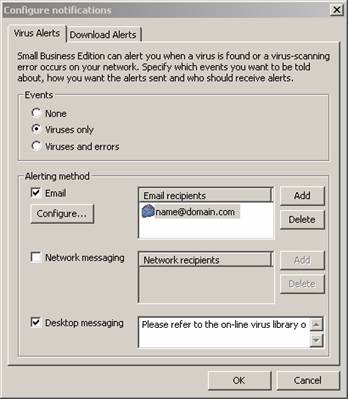
Рис. 22-2. Настройка отправки извещений о вирусном заражении по электронной почте
При помощи флажков группы Events выберите, какие сообщения должны отправляться по электронной почте.
Для максимального контроля состояния защиты рекомендуется отметить флажок Viruses and errors, при этом будут отправляться сообщения при обнаружении вирусов, а также при возникновении ошибок. Если же отметить флажок Viruses only, будут отправляться сообщения только об обнаружении вирусов.
Чтобы активировать отправку сообщений по электронной почте, отметьте флажок E-mail. Далее с помощью кнопки Add сформируйте список адресов электронной почты, по которым нужно отправлять сообщения.
Чтобы указать адрес сервера SMTP щелкните кнопку Configure. На экране появится диалоговое окно Configure SMTP, показанное на рис. 22-3.
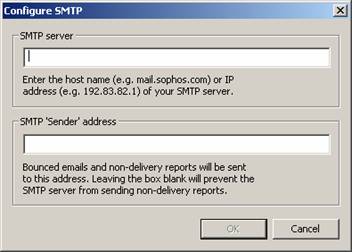
Рис. 22-3. Настройка адреса сервера SMTP
Введите в поле SMTP server доменное имя или адрес IP сервера SMTP, через который будут отправляться сообщения электронной почте.
При необходимости в поле SMTP ‘Sender’ address укажите обратный адрес, на который будут приходить сообщения об ошибках доставки сообщений.
Одним из преимуществ использования в локальных сетях антивирусных программ с сетевым центром управления является возможность централизованной настройки параметров антивирусной защиты. Эту работу может выполнять администратор сети, обладающий достаточной квалификацией.
Для настройки параметров антивирусной защиты в пакете Sophos Small Business Suite запустите программу управляющего центра Sophos Control Center.
Выберите в меню Action строку Configure anti-virus options. На экране появится одноименное диалоговое окно (рис. 22-4).
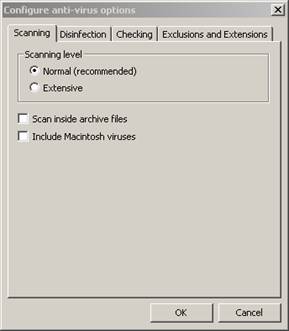
Рис. 22-4. Вкладка Scanning диалогового окна Configure anti-virus options
На вкладке Scanning, показанной на рис. 22-4, задаются параметры сканирования.
По умолчанию используется стандартный режим сканирования, который включается флажком Normal. Для более глубокого тестирования рекомендуется отметить флажок Extensive. В этом случае проверке будет подвергаться все содержимое файла.
Чтобы антивирус смог проверять содержимое архивов, отметьте флажок Scan inside archive files.
Если в локальной сети имеются компьютеры Macintosh, отметьте флажок Include Macintosh Viruses.
На вкладке Disinfection диалогового окна Configure anti-virus options (рис. 22-5) можно настроить параметры удаления вирусов.
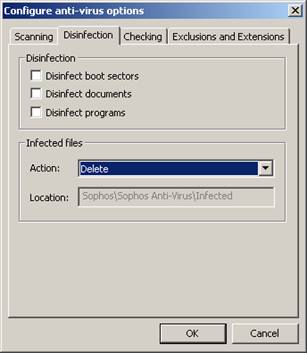
Рис. 22-5. Вкладка Disinfection диалогового окна Configure anti-virus options
Флажки в поле Disinfection задают, в каких программных объектах выполняется удаление вирусов.
Если отметить флажок Disinfect boot sectors, антивирус будет удалять вредоносный программный код из загрузочных секторов диска.
Для удаления вирусов из документов и программ необходимо отметить, соответственно, флажки Disinfect documents и Disinfect programs.
При помощи списка Action можно задать действие, выполняемое над зараженными файлами:
· None (только вывод сообщения)
· Rename (переименование)
· Delete (удаление)
· Shred (уничтожение перезаписью)
· Move (перемещение)
· Copy (копирование)
Для операций перемещения и копирования в поле Location необходимо задать целевой каталог. По умолчанию для хранения зараженных файлов используется каталог Sophos\Sophos Anti-Virus\Infected.
На вкладке Checking диалогового окна Configure anti-virus options (рис. 22-6) можно настроить параметры антивирусной проверки.
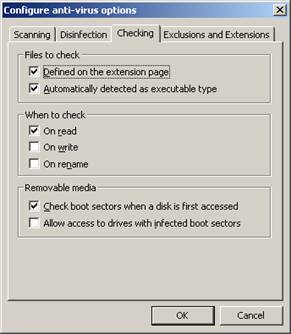
Рис. 22-6. Вкладка Checking диалогового окна Configure anti-virus options
Большинство настроек, расположенных на этой вкладке, не требует изменения.
По умолчанию файлы проверяются при чтении (отмечен флажок On read). Вы можете так же проверять файлы при записи (отметив флажок On write) или при переименовании (флажок On rename).
Для того чтобы антивирус автоматически проверял все дискеты (и другие сменные носители) при их монтировании, отметьте флажок Check boot sectors when a disk is first accessed. Эта проверка позволяет обнаруживать загрузочные вирусы на дискетах, вставляемых в компьютер.
При настройке можно отредактировать список расширений файлов, подвергаемых антивирусной проверке. Некоторые файлы и каталоги (например, расположенные на удаленных узлах) могут быть исключены из проверки.
Эти настройки можно задать на вкладке Exclusions and Extensions диалогового окна Configure anti-virus options (рис. 22-7).
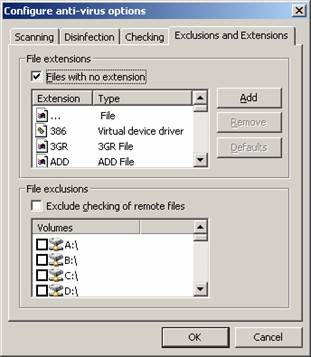
Рис. 22-7. Вкладка Exclusions and Extensions диалогового окна Configure anti-virus options
На этом уроке мы рассказали о программе управляющего центра Sophos Control Center пакета Sophos Small Business Edition.
Было изучено главное окно программы, рассмотрены самые важные приемы работы с ней. В частности, мы рассказали о просмотре состояния антивирусной защиты на узлах сети, о защите новых компьютеров, добавленных в сеть, а также о централизованном обновлении антивирусов и антивирусной базы данных.
Рассмотрены процедуры настройки рассылки извещений о вирусном заражении, параметров антивирусной защиты рабочих станций, параметров сканирования и удаления вирусов и другие приемы работы с управляющим центром.
|
|